このブログでもご紹介しているアフィリエイト初心者さんにもおすすめのASPバリューコマースの「おまかせ広告」サービスが、2019年3月27日(水)終了するというお知らせメールが届きました。
スポンサーリンク
【重要】「おまかせ広告」終了のお知らせ
アフィリエイトサイト運営者各位
平素よりバリューコマース アフィリエイトをご利用いただき、
誠にありがとうございます。
この度、アフィリエイトサイト様向けに提供しておりました
「おまかせ広告」を終了する運びとなりました。
■「おまかせ広告」終了日:2019年3月27日(水)
「おまかせ広告」をご利用の場合は、終了日までに
掲載を取り下げていただきますようお願い申し上げます。
終了日を過ぎますと、「おまかせ広告」が非表示になります。
ご利用いただいておりましたアフィリエイトサイト様へは
ご不便おかけいたしますが、何卒ご了承くださいますようお願い申し上げます。
これまで「おまかせ広告」をご利用いただき、誠にありがとうございました。
============================================
バリューコマース株式会社 カスタマーサポート
※ここまでメール転載
「おまかせ広告」の終了は、個人的にはちょっと残念です。Googleアドセンス広告利用ブログ以外の通常のアフィリエイトブログに忍者AdMaxなどと併用していたので・・・。
でも、こういう事態になり何が一番問題になるかというと、それは、広告(リンク)の貼り替え、もしくは差し替え作業が必要になるということです。
広告の貼り替えは面倒・・・
たとえば、Seesaaブログなどの無料ブログサービスのサイドバー部分に「おまかせ広告」を利用していたとか、WordPressのサイドバー(ウィジェット)部分、または、HTML編集で「おまかせ広告」のリンクを貼り付けていた場合なら、その部分の広告(リンク)を差し替えれば済むのですが、問題なのは、記事ごとにその都度「おまかせ広告」のリンクを貼り付けていた場合です。
「おまかせ広告」を利用していた記事がまだ数記事~10記事ぐらいなら、広告リンクの貼り替え(差し替え)作業にそんなに手間や時間はかかりませんが、それが数十~100記事以上となるとエライことになります。ひと記事ひと記事広告リンクの貼り替え(差し替え)をしていくと考えただけで気を失ってしまいそうです。
ただ、そんな時でもWordPressを利用しているなら、その問題をプラグインを利用して解決することが可能です。
WordPressのプラグイン「Search Regex」
「数十~100記事以上の広告リンクの貼り替え(差し替え)なんて無理~」という方でも、WordPressでブログ(サイト)を運営しているならプラグイン「Search Regex」を利用すれば、今回のような特定のリンクを全部を一括で貼り替え(差し替え)が可能。問題は解決します。
※Search Regexの設定・使い方については
⇒「Search Regexの設定・使い方」
参考:「おまかせ広告」を「忍者AdMax」に置換する
Search Regexの設定・使い方については、上記記事を参考にしてください。今回は一応、例としてプラグイン「Search Regex」を利用してバリューコマースの「おまかせ広告」を、似たようなコンテンツマッチ広告である「忍者AdMax」に置換する方法を書いておきます。なお、今回は「Search Regex」のインストールが済んでいる状態からはじめます。
WordPressの管理画面「ツール」⇒「Search Regex」をクリックします。
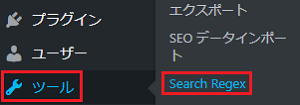
すると、下の画像ような画面になると思います(デフォルトで)。
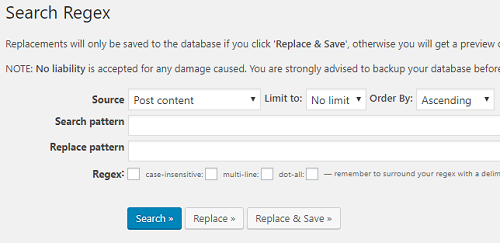
「Source」という部分は、「Post content」で何もしないでOKです。
まず、下の画像の赤色アンダーライン部分「Search pattern」と「Replace pattern」に注目します。
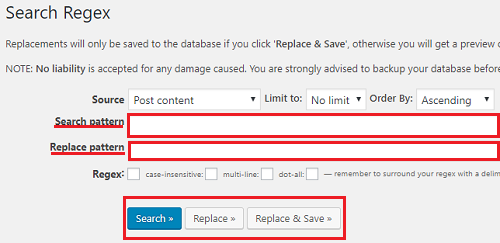
「Search pattern」の部分の赤色枠で囲んだ部分に、変換したいリンクを入力(コピー&ペースト)します。今回の場合はバリューコマースの「おまかせ広告」のリンクです。
そして、「Replace pattern」の部分の赤色枠で囲んだ部分に、置換したいリンクを入力(コピー&ペースト)します。今回の場合は、忍者AdMaxのリンクです。
すると、下の画像のようになると思います。
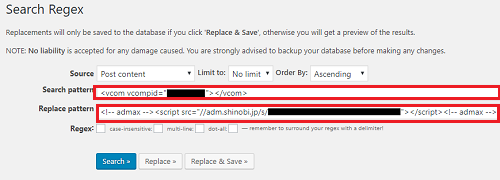
「Search pattern」「Replace pattern」にリンクの入力(コピー&ペースト)が済んだら、そのすぐ下の部分に注目してください(下の画像)。

この状態で「Search」をクリックすると、すべての記事からバリューコマースの「おまかせ広告」のリンクが検索され表示されます。
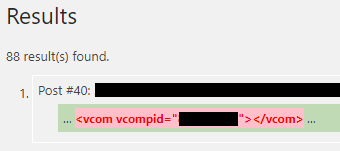
そして、「Replace」をクリックすると置換されたリンク(忍者AdMaxのリンク)も一緒に表示されます。
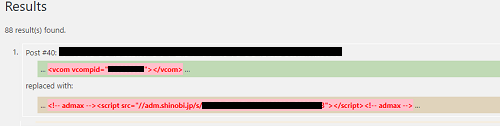
一応確認して問題なければ最後に「Replace&Save」をクリックして、「おまかせ広告」⇒「忍者AdMax」へのリンクの置換が完了です。
補足:「Search」などがクリックできない場合
このブログはロリポップ!のレンタルサーバーを利用しているので、ロリポップ!を利用している前提で話を勧めますが、リンクの入力が済んで「Search」などをクリックしても「権限がありません」というような表示が出て、作業が前に進めなくなることがあります。その場合は、一度ロリポップ!側で少し作業が必要になります。
まず、ロリポップ!にログインして、「ユーザー専用ページ」⇒「セキュリティ」⇒「WAF設定」をクリックします。
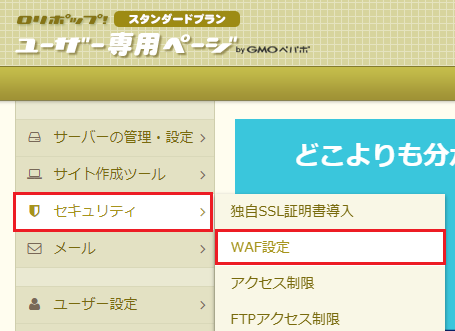
すると、下の画像のような「WAF設定」画面になると思うので
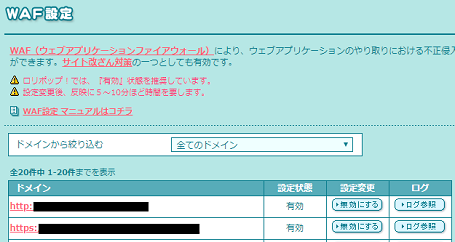
今回「Search Regex」を利用するブログ(ドメイン)を探して「設定変更」部分の「無効にする」をクリックしてください。

そうすると、「設定状態」が「有効」⇒「無効」になると思います。ここでWordPress側に移動するのですが、WordPress側に設定変更が反映されるまで5分ぐらいかかるので少し待ちましょう。

少し時間を置いてから「Search」などをクリックしてください。すると作業が前に進めるようになると思います。
「Search Regex」の作業がすべて済んだら、再びロリポップ!側に戻って「無効」⇒「有効」に戻してください。

バリューコマース「おまかせ広告」終了のお知らせが・・・<まとめ>
今回はバリューコマースの「おまかせ広告」サービス終了のお知らせと、WordPressを利用している前提で、プラグイン「Search Regex」を利用した広告リンクの一括置換方法について書いてみました。
WordPressを利用してアフィリエイトブログを運営している方はこの方法でリンクの一括置換が可能ですが、他の無料ブログサービスの場合は、ひと記事ひと記事リンクの貼り替えが必要になるかもしれません。
なお、今回はひとつの例として「おまかせ広告」⇒「忍者AdMax」にリンクの置換をしましたが、「忍者AdMax」の部分にはもちろん、ご自身のお好みでアフィリエイトリンクを貼ることができます。
バリューコマースの「おまかせ広告」サービス終了は残念ですが、バリューコマース自体はアフィリエイト初心者さんが抑えておきたいASPのひとつであることには間違いありません。まだ利用されていない方はこの機会に利用してみては!
まだ、バリューコマースに登録していないという方は・・・
▼▼登録は無料だから、まずは登録してみよう!▼▼
↑↑↑ここから登録するだけ↑↑↑



コメント
こんにちは。ランキングからきました。
便利なプラグインがあるんですね。参考にさせていただきます。
ありがとうございます。
misuzuさん
コメントありがとうございます。
「Search Regex」はとても便利なプラグインです。
今回は広告リンクの一括置換でしたが、
もちろん記事内の文字(英語⇒日本語)や文章の一括置換もOKです。
WordPressへブログの引っ越しをした際の画像リンクの一括置換も
できるのでぜひ活用してみてください。
こんにちは、こばみちと申します。
ランキングから来ました。
WordPressを使うと簡単そうですね、勉強になりました。
こばみちさん
コメントありがとうございます。
無料ブログサービスによってはブログのHTMLやCSSをいじることが
できないサービスもあるので、ドメイン&レンサバ代はかかりますが
WordPressを使ったブログだとこういう時に臨機応変に対応できますよ!